win11桌布被鎖定更換不了怎麼辦? 電腦桌布被鎖定了不能更換的解決辦法
- WBOYWBOYWBOYWBOYWBOYWBOYWBOYWBOYWBOYWBOYWBOYWBOYWB原創
- 2024-06-09 20:58:431599瀏覽
如何解除 Windows 11 桌布鎖定遇到無法更換 Windows 11 桌布的問題?不用擔心! php小編蘋果為您帶來了一份詳細指南,提供了解決此問題的簡單步驟。本文將指導您:輕鬆解除壁紙鎖定存取隱藏文件夾以更改壁紙為您的桌面賦予個性化風采繼續閱讀,了解如何輕鬆解決此問題並自訂您的桌面。
win11桌布被鎖定更換不了詳解
方法一:
1、滑鼠雙擊進入【此電腦】。
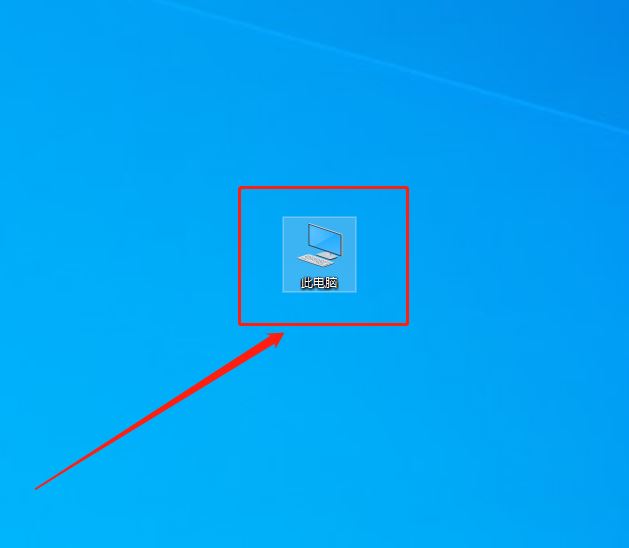
2、進入後在頁面上方的搜尋框輸入【%ProgramData%MicrosoftWindows】這樣的一串程式碼,然後點選回車。
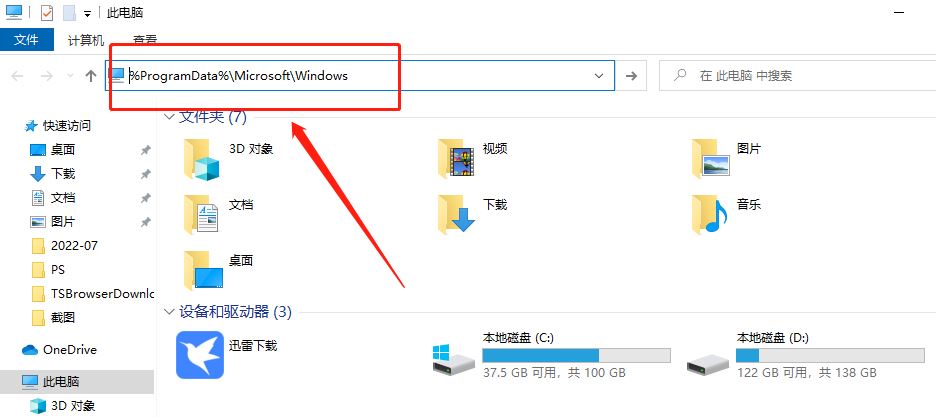
3、緊接著在下方的資料夾裡找到【systemdata】,點擊進去,把裡面的內容全部刪除就可以。 (溫馨提示:前提是你得有權限才能進去)
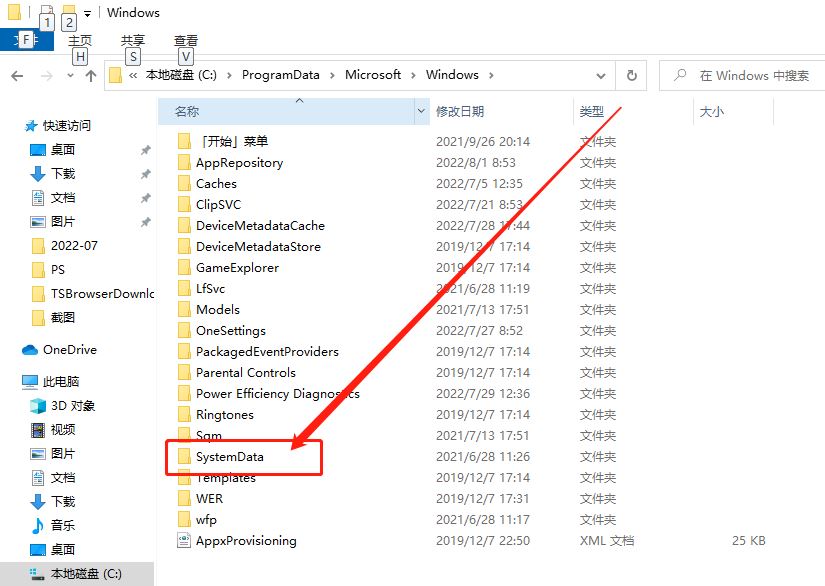
#方法二:
#1、同時按住鍵盤上的【win+R】鍵,在桌面出現的輸入框裡輸入【regedit】,點選【確定】。
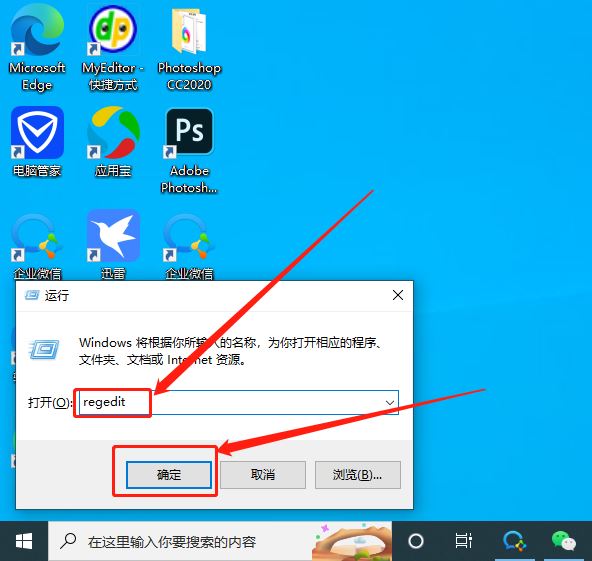
2、進入之後依照順序不斷點選【HKEY_CURRENT_USER→Software→Microsoft→Windows→CurrentVersion→Explorer】這幾個檔案。
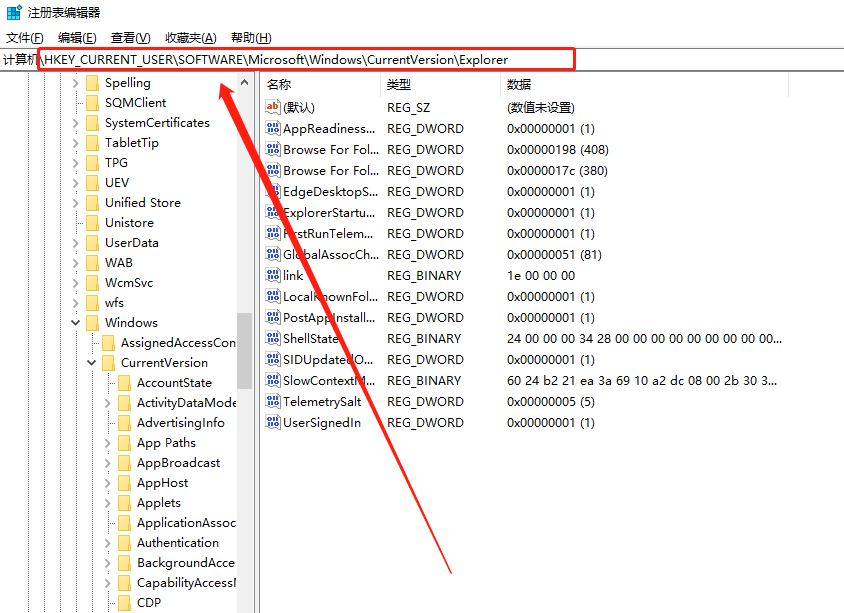
3、然後我們看向頁面的右邊,用滑鼠在空白出右鍵,選擇【新建】,然後點選【DWORD(32位元)值】。
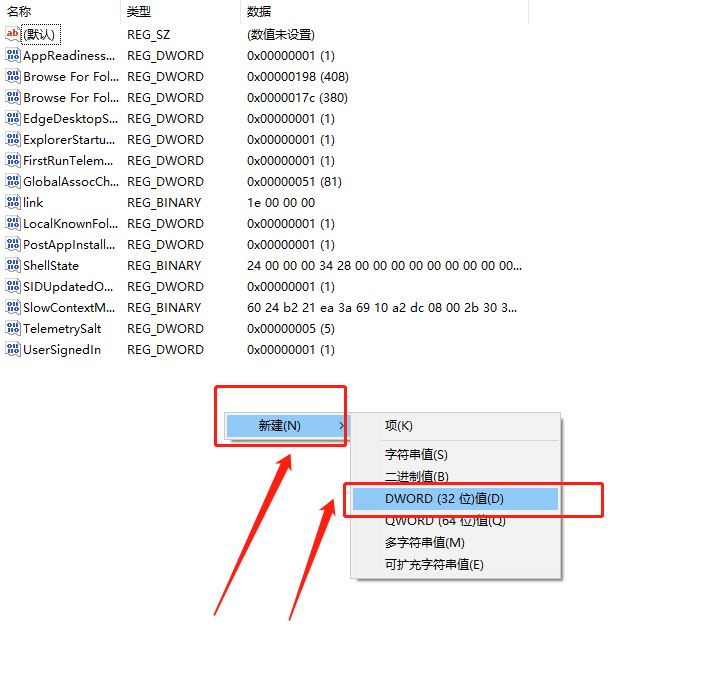
4、然後將這個檔案重新命名為【NoSaveSettings】,然後雙擊開啟。
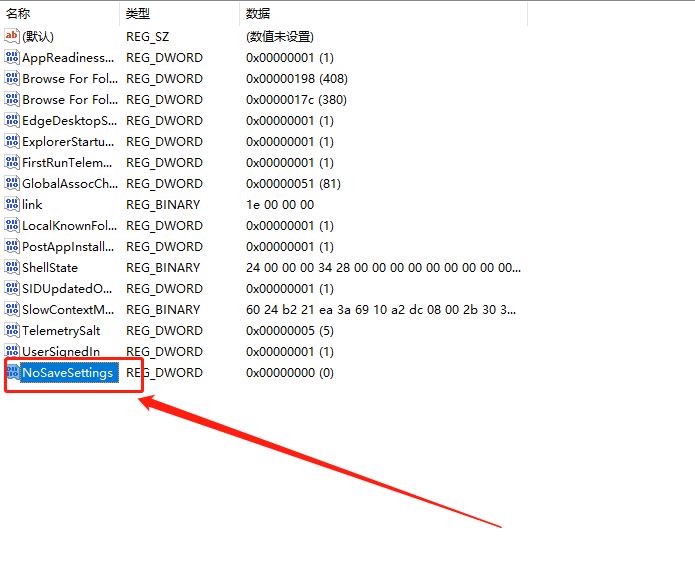
5、把下面的【數值資料】改成【1】,最後點選右下角的【確定】就可以了。
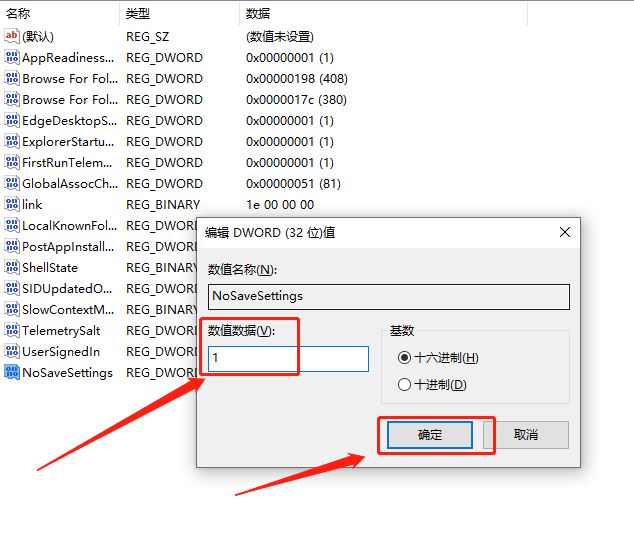
以上是win11桌布被鎖定更換不了怎麼辦? 電腦桌布被鎖定了不能更換的解決辦法的詳細內容。更多資訊請關注PHP中文網其他相關文章!
陳述:
本文內容由網友自願投稿,版權歸原作者所有。本站不承擔相應的法律責任。如發現涉嫌抄襲或侵權的內容,請聯絡admin@php.cn

